- ავტორი Abigail Brown [email protected].
- Public 2023-12-17 06:52.
- ბოლოს შეცვლილი 2025-01-24 12:14.
თამაშისთვის თქვენი კომპიუტერის ოპტიმიზაცია შეიძლება იყოს რთული ამოცანა, განსაკუთრებით თუ არ იცნობთ თქვენი კომპიუტერის შიდა აპარატურას, ოპერაციულ სისტემას და მთლიან კონფიგურაციას. თამაშის დეველოპერების უმეტესობა აქვეყნებს მინიმალურ და რეკომენდებულ სისტემურ მოთხოვნებს, რომლებიც ასახავს რა ტიპის აპარატურაა საჭირო თამაშის მისაღებ დონეზე გასაშვებად. ამ მოთხოვნების გადალახვა ნამდვილად არ არის და თქვენი კომპიუტერის სათამაშო სახელმძღვანელოსთვის ოპტიმიზაცია არ გაჩვენებთ, თუ როგორ უნდა გაატაროთ ძველი კომპიუტერი ახალი თამაში, რომელიც არ აკმაყოფილებს სისტემის მინიმალურ მოთხოვნებს. თქვენ არ შეგიძლიათ აიძულებთ 10 წლის კომპიუტერს აწარმოოთ უახლესი ახალი გამოშვება ან მსხვილბიუჯეტიანი ბლოკბასტერი მაღალი დონის გრაფიკითა და უახლესი შადერის მოდელით, რაც არ უნდა გააკეთოთ დაკონკრეტება და ოპტიმიზაცია.მაშ, რატომ არ მუშაობს თქვენი თამაშები შეუფერხებლად, როდესაც თქვენი სათამაშო აპარატი აკმაყოფილებს ან თუნდაც აღემატება სისტემის მინიმალურ და რეკომენდებულ მოთხოვნებს?
შემდეგი ნაბიჯები გაგაცნობთ რამდენიმე ძირითად რჩევებსა და რეკომენდაციებს თქვენი კომპიუტერის თამაშებისთვის ოპტიმიზაციისთვის, რათა შეძლოთ მაქსიმალურად ისარგებლოთ აპარატურით და თქვენი თამაშები კვლავ შეუფერხებლად იმუშაოთ. ის სასარგებლოა როგორც მათთვის, ვისაც აქვს მოძველებული კომპიუტერი, რომელიც უბრალოდ აკმაყოფილებს მინიმალურ მოთხოვნებს, ასევე მათთვის, ვისაც აქვს უახლესი და საუკეთესო გრაფიკული ბარათი, CPU, SSD და სხვა.
გაიცანი შენი კომპიუტერის აპარატურა

თქვენი კომპიუტერის სათამაშოდ ოპტიმიზაციის საწყისი წერტილი არის იმის უზრუნველყოფა, რომ თქვენი კომპიუტერი აკმაყოფილებს ან აღემატება გამოქვეყნებულ მინიმალურ სისტემურ მოთხოვნებს. დეველოპერების ან გამომცემლების უმეტესობა ხელმისაწვდომს ხდის როგორც მინიმალურ, ისე რეკომენდებულ სისტემურ მოთხოვნებს, რათა დაეხმარონ მოთამაშეებს იმის დადგენაში, შეუძლია თუ არა მათ გამართულ თამაშს. ეს არ ნიშნავს იმას, რომ კომპიუტერებს, რომლებსაც აქვთ მინიმალურ მოთხოვნილებებზე დაბალი აპარატურა, არ შეუძლიათ თამაშის გაშვება, ბევრჯერ შეუძლიათ, მაგრამ ფაქტია, რომ თქვენ არ მიიღებთ მაქსიმალურ ეფექტს თქვენი სათამაშო გამოცდილებიდან, თუ გრაფიკა ყოველწლიურად იბნევა. რამდენიმე წამი.
თუ თქვენ შექმენით თქვენი საკუთარი სათამაშო კომპიუტერი ან მინიმუმ შეარჩიეთ დაინსტალირებული აპარატურა, ალბათ ზუსტად იცით, რა მუშაობს თქვენი კომპიუტერით, მაგრამ თუ თქვენც ბევრი ხართ და იყიდეთ სათამაშო კომპიუტერი, შეიძლება არ იცოდეთ ზუსტი ტექნიკის კონფიგურაცია. Windows გთავაზობთ სხვადასხვა მეთოდს იმის სანახავად, თუ რა აპარატურაა დაინსტალირებული და ამოცნობილი ოპერაციული სისტემის მიერ, მაგრამ ის საკმაოდ უხერხულია და არა პირდაპირი. საბედნიეროდ, არსებობს რამდენიმე აპლიკაცია და ვებსაიტი, რომელიც დაგეხმარებათ ამის საკმაოდ სწრაფად დადგენაში.
Belarc Advisor არის პატარა Windows და Mac აპლიკაცია, რომლის ინსტალაცია და გაშვება შესაძლებელია ხუთ წუთზე ნაკლებ დროში. ის უზრუნველყოფს უამრავ ინფორმაციას თქვენს კომპიუტერზე დაინსტალირებული როგორც აპარატურის, ასევე ოპერაციული სისტემის შესახებ, მათ შორის CPU, RAM, გრაფიკული ბარათები, HDD და მრავალი სხვა. შემდეგ ეს ინფორმაცია შეიძლება გამოყენებულ იქნას თამაშის გამოქვეყნებულ სისტემურ მოთხოვნებთან შესადარებლად, რათა დადგინდეს, შეუძლია თუ არა თქვენს კომპიუტერს მისი გაშვება.
CanYouRunIt by System Requirements Lab გთავაზობთ მარტივ გადაწყვეტას ერთი დაწკაპუნებით იმის დასადგენად, შეუძლია თუ არა თქვენს კომპიუტერს კონკრეტული თამაშის გაშვება.მართალია, მცირე აპლიკაციის ინსტალაციის გამო ერთზე მეტი დაწკაპუნებაა საჭირო, მისი გამოყენება საკმაოდ მარტივია. CanYouRunIt აანალიზებს თქვენი კომპიუტერის აპარატურასა და ოპერაციულ სისტემას, ადარებს მას არჩეული თამაშის სისტემურ მოთხოვნებთან და იძლევა შეფასებას თითოეული მოთხოვნისთვის.
გრაფიკის დრაივერების განახლება და გრაფიკული ბარათის პარამეტრების ოპტიმიზაცია

ერთ-ერთი პირველი ამოცანა, რომელიც უნდა შეამოწმოთ თქვენი სიიდან, როდესაც ცდილობთ თქვენი კომპიუტერის თამაშებისთვის ოპტიმიზაციას, არის დარწმუნდეთ, რომ თქვენი გრაფიკული ბარათი განახლებულია უახლესი დრაივერებით. როგორც თქვენი სათამაშო გამოცდილების ფოკუსური წერტილი, აუცილებელია თქვენი გრაფიკული ბარათის განახლება. ამის შეუსრულებლობა არის კომპიუტერის ცუდი მუშაობის ერთ-ერთი მთავარი მიზეზი თამაშის დროს. ორივე Nvidia და AMD/ATI უზრუნველყოფენ საკუთარ აპლიკაციებს გრაფიკული ბარათის დრაივერების მართვისა და პარამეტრების ოპტიმიზაციისთვის, შესაბამისად Nvidia GeForce Experience და AMD Gaming Evolved. მათი ოპტიმიზაციის პარამეტრები და რეკომენდაციები ეფუძნება უამრავ ინფორმაციას, რომელიც მათ შეაგროვეს წლების განმავლობაში სხვადასხვა ტიპის ტექნიკის კონფიგურაციისთვის.უახლესი დრაივერების ქონა შეიძლება ასევე გაზარდოს ძველი თამაშების შესრულება.
თქვენი გრაფიკული ბარათის კადრების სიჩქარის ოპტიმიზაცია ასევე კარგი გზაა შესრულების გაზრდისას. არსებობს რიგი მესამე მხარის აპლიკაციები, რომლებიც საშუალებას გაძლევთ შეცვალოთ გრაფიკული ბარათის პარამეტრები და გადატვირთოთ შესრულების გასაუმჯობესებლად. მათ შორისაა MSI Afterburner, რომელიც საშუალებას გაძლევთ გადატვირთოთ ნებისმიერი GPU, EGA Precision X და Gigabyte OC Guru, რომ დაასახელოთ რამდენიმე. გარდა ამისა, არსებობს ისეთი სასარგებლო პროგრამები, როგორიცაა GPU-Z, რომელიც დეტალურად გვაწვდის თქვენი გრაფიკული ბარათის ტექნიკის სპეციფიკაციებსა და პარამეტრებს და Fraps, რომელიც არის გრაფიკული პროგრამა, რომელიც გვაწვდის ინფორმაციას კადრების სიხშირის შესახებ.
გაასუფთავეთ თქვენი გაშვებისა და გამორთვის არასაჭირო პროცესები

რაც უფრო დიდხანს გაქვთ კომპიუტერი, მით უფრო მეტი აპლიკაციის დაყენების ალბათობა გაქვთ. ამ აპლიკაციებიდან ბევრს აქვს ამოცანები და პროცესები, რომლებიც მუშაობს ფონზე, მაშინაც კი, თუ პროგრამა ამჟამად არ მუშაობს.დროთა განმავლობაში ეს ფონური ამოცანები შეიძლება დაიკავოს სისტემის მნიშვნელოვანი რესურსები ჩვენი ცოდნის გარეშე. ზოგიერთი ზოგადი რჩევა, რომელიც უნდა დაიცვათ თამაშისას, მოიცავს: ნებისმიერი ღია აპლიკაციის დახურვას, როგორიცაა ვებ ბრაუზერი, MS Office პროგრამა ან სხვა გაშვებული აპლიკაცია, თამაშის დაწყებამდე. ასევე ყოველთვის კარგია თამაშის დაწყება კომპიუტერის ახალი გადატვირთვით. ეს გადააბრუნებს თქვენს სისტემას გაშვების კონფიგურაციაზე და დახურავს ნებისმიერ გაჭიანურებულ ამოცანას, რომელიც შეიძლება გაგრძელდეს ფონზე მუშაობა პროგრამების დახურვის შემდეგ. თუ ეს არ დაგვეხმარება თქვენი თამაშის გაუმჯობესებაში, მოგინდებათ გადახვიდეთ რჩევებისა და რეკომენდაციების შემდეგ ნაკრებზე.
მოკალი არასაჭირო პროცესები Windows Task Manager-ში
თქვენი კომპიუტერის მუშაობის გაზრდის ერთ-ერთი ყველაზე სწრაფი გზა არის გაწმენდა ყველა ჩატვირთვის პროგრამისა და პროცესის, რომელთა გაშვება არასაჭიროა თქვენი კომპიუტერის ჩართვის დროს. Windows-ის სამუშაო მენეჯერი არის პირველი ადგილი, სადაც შეგიძლიათ გაიგოთ, რა მუშაობს და იღებს ღირებულ CPU და RAM რესურსებს.
სამუშაო მენეჯერის გაშვება შესაძლებელია რამდენიმე გზით, რომელთაგან უმარტივესი არის მარჯვენა ღილაკით დავალებების ზოლზე და აირჩიეთ დაწყება Task Manager. გახსნის შემდეგ გადადით პროცესები ჩანართზე, რომელიც გიჩვენებთ ყველა ძირითად პროგრამას და ფონურ პროცესებს, რომლებიც ამჟამად მუშაობს თქვენს კომპიუტერში. პროცესების რაოდენობა ძირითადად შეუსაბამოა, რადგან მათ უმეტესობას აქვს საკმაოდ მცირე მეხსიერება და CPU კვალი. CPU და მეხსიერების მიხედვით დალაგება გაჩვენებთ იმ აპლიკაციებს/პროცესებს, რომლებიც იკავებენ თქვენს რესურსებს. თუ თქვენ ცდილობთ დაუყოვნებლივ მიიღოთ გაძლიერება, პროცესის დასრულება სამუშაო მენეჯერის შიგნიდან გაასუფთავებს პროცესორს და მეხსიერებას, მაგრამ ეს ხელს არ შეუშლის ამ ფონური ამოცანების ხელახლა დაწყებას თქვენი შემდეგი გადატვირთვისას.
გასუფთავების გაშვების პროგრამები
პროგრამებისა და პროცესების თავიდან ასაცილებლად ყოველ ჯერზე, როცა კომპიუტერს გადატვირთავთ, საჭიროა გარკვეული ცვლილებები სისტემის კონფიგურაციაში. დააჭირეთ Windows კლავიშს + R კლავიშს Run Command ფანჯრის გასახსნელად და იქიდან შეიყვანეთ msconfig და დააწკაპუნეთ OKასწიეთ სისტემის კონფიგურაციის ფანჯარა.აქედან დააწკაპუნეთ სერვისები ჩანართზე, რათა ნახოთ ყველა პროგრამა და სერვისი, რომელიც შეიძლება დაყენდეს გასაშვებად Windows-ის დაწყებისას. ახლა, თუ გსურთ შეაჩეროთ ყოველი მესამე მხარის აპლიკაცია/პროცესი გაშვებისას, უბრალოდ დააწკაპუნეთ დამალე ყველა Microsoft სერვისი და შემდეგ დააწკაპუნეთ გამორთვა ყველა , ეს ისეთივე მარტივია. თუ თქვენც ბევრ ჩვენგანს ჰგავხართ, არის პროგრამები, რომლებიც გსურთ გააგრძელოთ მუშაობა ფონზე, ამიტომ სჯობს გაიაროთ თითოეული ჩამონათვალი და ხელით გამორთოთ. როგორც კი დაასრულებთ, ცვლილებების ძალაში შესვლისთვის საჭიროა გადატვირთვა.
აპლიკაციები თამაშებისთვის სისტემის რესურსების გასათავისუფლებლად
თუ გირჩევნიათ დატოვოთ გაშვების პროგრამები და პროცესები ისე, როგორც არის, მაშინ სხვა ვარიანტები თქვენი კომპიუტერის მუშაობის გასაუმჯობესებლად, რომელიც მოიცავს მესამე მხარის აპლიკაციების გამოყენებას. ქვემოთ მოკლედ აჯამებს ზოგიერთ ამ აპლიკაციას და რას აკეთებენ ისინი:
- CCleaner - CCleaner არის აპლიკაცია, რომელიც ამოიღებს საიდუმლოებას რეესტრის გაწმენდიდან, რაც მომხმარებლებს საშუალებას აძლევს ადვილად გაასუფთავონ ობოლი Windows რეესტრის გასაღებები და დეინსტალირებული აპლიკაციების დარჩენილი ჩანაწერები.ის ასევე ასუფთავებს სხვადასხვა ტიპის დროებით ფაილებს, მეხსიერების ამონაწერებს და სხვა, რამაც შეიძლება ხელი შეუწყოს კომპიუტერის მუშაობის შენელებას.
- Razer Game Booster - თუ არ გსურთ ცვლილებების შეტანა თქვენი გაშვების კონფიგურაციაში Game Booster from Razer არის თქვენთვის ინსტრუმენტი. ის გეხმარებათ მართოთ თქვენი კომპიუტერის რესურსები, რაც საშუალებას გაძლევთ დააკონფიგურიროთ და ოპტიმიზაცია მოახდინოთ თქვენი კომპიუტერის პარამეტრების მიხედვით თქვენს თამაშებზე დაყრდნობით, რათა მათ იმუშაონ ოპტიმალური შესრულებით. ის ასევე შეიცავს დამატებით ფუნქციებს, როგორიცაა ეკრანის გადაღება, HDD-ის დეფრაგმენტი და კადრების სიხშირე.
- MSI Afterburner - MSI Afterburner არის გრაფიკული ბარათის გადატვირთვის პროგრამა, რომლის ჩამოტვირთვა და გაშვება სრულიად უფასოა და მისი გამოყენება შესაძლებელია ნებისმიერი სახის გრაფიკულ ბარათთან. Overclocking შეიძლება იყოს რთული საქმე, მაგრამ Afterburner წარმოგიდგენთ მას მარტივ და ინტუიციურ ფორმატში.
- Spybot, Malware Bytes ან სხვა ანტი-მავნე პროგრამა - მავნე პროგრამა ერთ-ერთი ყველაზე გავრცელებული პრობლემაა კომპიუტერის მუშაობის დაქვეითებაში. რეგულარული სკანირების გაშვება ანტი-მავნე აპლიკაციის გამოყენებით, როგორიცაა Spybot ან Malwarebytes, მნიშვნელოვნად შეუწყობს ხელს თქვენი კომპიუტერის ხმაურს.
ეს არის მხოლოდ რამდენიმე ყველაზე ცნობილი და კარგად განხილული აპლიკაციები, რომლებიც დაგეხმარებათ გაზარდოთ თქვენი კომპიუტერის მუშაობა როგორც სათამაშო, ასევე საერთო გამოყენებისთვის.
თქვენი მყარი დისკის დეფრაგმენტი
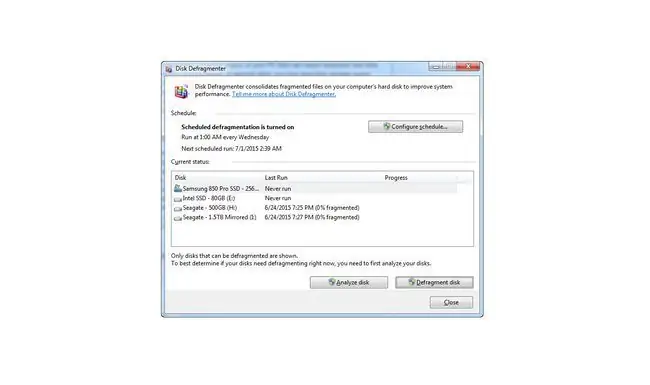
ქვემოთ მოცემული ინფორმაცია არ ეხება მყარი მდგომარეობის დისკებს. დისკის დეფრაგმენტაცია არ უნდა განხორციელდეს SSD-ებზე.
მყარი დისკი არის თქვენი კომპიუტერის კიდევ ერთი პოტენციური ასპექტი, რომელსაც შეუძლია დროთა განმავლობაში გამოიწვიოს ნელი ტევადობისა და დისკის ფრაგმენტაციის გამო. ზოგადად, როდესაც თქვენი თავისუფალი ადგილი მყარ დისკზე აღწევს დაახლოებით 90-95% სიმძლავრეს, არსებობს თქვენი სისტემის შენელების პოტენციალი. ეს გამოწვეულია ვირტუალური მეხსიერებით, რომელიც არის დროებითი ადგილი HDD-ზე, რომელიც გამოყოფილია ოპერაციულ სისტემაზე, როგორც "დამატებითი" RAM/მეხსიერება CPU-სთვის გამოსაყენებლად. მიუხედავად იმისა, რომ თქვენი HDD-დან ვირტუალური მეხსიერება გაცილებით ნელია ვიდრე RAM, ეს ზოგჯერ საჭიროა მეხსიერების ინტენსიური აპლიკაციების გაშვებისას.ზოგადი გაწმენდის ჩატარება, რომელიც მოიცავს დროებითი ინტერნეტ ფაილების, დროებითი Windows ფაილების და პროგრამების გაწმენდას, რომლებიც აღარ გამოიყენება, საუკეთესო გზაა სივრცის სწრაფად გასათავისუფლებლად დამატებითი მყარი დისკების ან ღრუბლოვანი მეხსიერების შეძენის გარეშე.
დისკის ფრაგმენტაცია ხდება თქვენი კომპიუტერის ზოგადი გამოყენების გზით. ეს მოიცავს აპლიკაციების ინსტალაციას/წაშლას, დოკუმენტების შენახვას და ინტერნეტში სერფინგსაც კი. ტრადიციული მყარი დისკებით, მონაცემები ინახება ფიზიკურ დისკებზე, რომლებიც ტრიალებს, დროთა განმავლობაში მონაცემები მიმოფანტულია დისკის ფირფიტებზე, რამაც შეიძლება გამოიწვიოს დისკის წაკითხვის უფრო გრძელი დრო. თქვენი HDD-ის დეფრაგირება ხელახლა აწესრიგებს შიდა მონაცემებს დისკის ფირფიტებზე, აახლოებს ერთმანეთს და ამით ამცირებს წაკითხვის დროს. არსებობს რიგი მესამე მხარის აპლიკაციები, როგორიცაა Defraggler და Auslogics Disk Defrag, მაგრამ Windows დისკის დეფრაგმენტაციის ძირითადი ინსტრუმენტი ნამდვილად არის ის, რაც გჭირდებათ. Windows Disk Defragmenter-ზე წვდომისთვის დააწკაპუნეთ დაწყების მენიუზე და საძიებო ზოლში შეიყვანეთ „defrag“.ფანჯრიდან, რომელიც იხსნება, შეგიძლიათ ან გაანალიზოთ ან დაიწყოთ დეფრაგირება.
ტექნიკის განახლება

თუ სხვა ყველაფერი ვერ ხერხდება, თამაშის დროს თქვენი კომპიუტერის მუშაობის გაუმჯობესების სრული მტკიცებულება არის აპარატურის განახლება. გარდა CPU-ისა და დედაპლატის, ტექნიკის უმეტესი ნაწილი შეიძლება შეიცვალოს და განახლდეს უფრო სწრაფად. ტექნიკის განახლებები, რომლებსაც შეუძლიათ გაზარდონ თამაშების შესრულება, მოიცავს განახლებებს თქვენს მყარ დისკზე, გრაფიკულ ბარათზე და RAM-ზე.
განაახლეთ თქვენი მყარი დისკი მყარი მდგომარეობის დისკზე
მყარ მდგომარეობაში დისკების ფასი მნიშვნელოვნად დაეცა ბოლო რამდენიმე წლის განმავლობაში, რაც მათ ხელმისაწვდომს გახდის უფრო მეტი ადამიანისთვის. SSD-ზე დაინსტალირებული თამაშებისთვის დაუყოვნებლივ გაიზრდება გაშვების და დატვირთვის დრო. ერთი ნაკლი ის არის, რომ თუ თქვენი OS/Primary დისკი არის ტრადიციული HDD, მაშინ შეიძლება კვლავ შეგექმნათ რაიმე შეფერხება ოპერაციულ სისტემასთან.
განაახლეთ თქვენი გრაფიკული ბარათი ან დაამატეთ მრავალ გრაფიკული ბარათის დაყენება
თქვენი კომპიუტერის გრაფიკული ბარათის განახლება დაგეხმარებათ გრაფიკის რენდერირებასა და ანიმაციაში და გლუვი მოძრაობების, მაღალი კადრების სიჩქარისა და მაღალი გარჩევადობის გრაფიკის საშუალებას მოგცემთ. თუ თქვენ გაქვთ დედაპლატა მრავალი PC-Express სლოტით, შეგიძლიათ დაამატოთ რამდენიმე გრაფიკული ბარათი Nvidia SLI ან AMD Crossfire გამოყენებით. მეორე ან თუნდაც მესამე ან მეოთხე გრაფიკული ბარათის დამატება გაზრდის ეფექტურობას, ბარათები უნდა იყოს იდენტური და იმის მიხედვით, თუ რამდენი წლისაა ბარათი, თქვენ შეიძლება მიიღოთ შემცირებული ანაზღაურება. ეს არის მრავალი „ძველი“გრაფიკული ბარათი შეიძლება მაინც იყოს უფრო ნელი, ვიდრე უფრო ახალი ერთი გრაფიკული ბარათი.
დაამატეთ ან განაახლეთ RAM
თუ გაქვთ ხელმისაწვდომი ოპერატიული მეხსიერების სლოტები, ახალი DIMMS-ის დაყენება დაგეხმარებათ თამაშის დროს ჭუჭყის აღმოფხვრაში. ეს ხდება მაშინ, როდესაც თქვენი ოპერატიული მეხსიერება უბრალოდ აკმაყოფილებს ან ოდნავ დაბალია RAM-ის მინიმალურ რეკომენდებულ მოთხოვნებზე, რადგან თამაში და ფონური პროცესები, რომლებიც საჭიროა, კონკურენციას გაუწევს იმავე რესურსებს. თქვენი ოპერატიული მეხსიერების სიჩქარის გაზრდა ასევე არის მუშაობის გაზრდის კიდევ ერთი გზა.ეს შეიძლება გაკეთდეს ახალი, უფრო სწრაფი ოპერატიული მეხსიერების შეძენით ან გადატვირთვით. თუმცა, ერთი გაფრთხილება უფრო სწრაფი ოპერატიული მეხსიერებით - უმჯობესია გქონდეთ ნელი ოპერატიული მეხსიერება, ვიდრე ნაკლებად სწრაფი. ანუ, თუ თქვენი თამაშები 4 GB უფრო ნელი ოპერატიული მეხსიერებით იბნევა, ისინი მაინც იბნევიან 4 GB უფრო სწრაფი ოპერატიული მეხსიერებით, ასე რომ, 8 GB ნელი ოპერატიული მეხსიერების განახლება შეაჩერებს დრეკადობას.






